Navigatievenster (aanwezig aan de linkerkant vanOutlook-hoofdvenster) biedt gecentraliseerde navigatie om eenvoudig toegang te krijgen tot de Outlook-items die zijn gebundeld in verschillende categorieën, zoals; E-mail, agenda, notities en taken. Bij het toevoegen van meerdere accounts wordt het slordig en maakt navigatie uiteindelijk een beetje moeilijk. In Outlook 2010 kunt u het eenvoudig aanpassen om alleen veelgebruikte categorieën te behouden. In dit bericht zullen we ons richten op het aanpassen van het navigatievenster.
Start Outlook 2010 om te beginnen en ga naar Beelden klik in de groep Layout op Navigatiedeelvenster. Als u het geminimaliseerd wilt houden, klikt u op Geminimaliseerd en klikt u op Uit om het uit het Outlook 2010-venster te verwijderen. Voor verdere aanpassing klik op Opties.

Hier worden de opties van het navigatiedeelvenster weergegevenu kunt vermelde categorieën, d.w.z. Mail, Agenda, Taken, Contacten, enz. in- of uitschakelen. Om de volgorde te wijzigen, selecteert u de mapnaam en gebruikt u de knop Omhoog en Omlaag. Klik nu op Lettertype om de lettergrootte, stijl en lettertypefamilie te wijzigen.
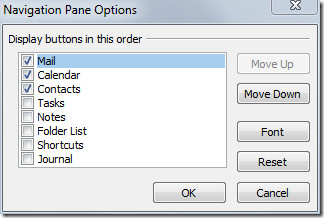
Selecteer onder Lettertype de lettertypefamilie, kies uit stijl, selecteer de gewenste letterstijl en geef onder grootte de lettergrootte op. Klik op OK als u klaar bent.
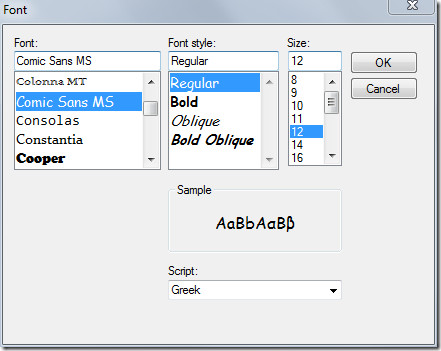
Sla de wijzigingen op in de opties van het navigatiedeelvenster door op OK te klikken. Hieronder ziet u het aangepaste navigatievenster.
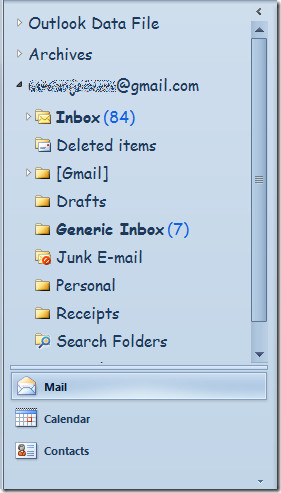
U kunt ook eerder beoordeelde handleidingen raadplegen over het maken en gebruiken van e-mailsjablonen in Outlook 2010 en het wijzigen van standaardinstellingen voor e-maillettertypen in Outlook 2010













Comments